Notice IRIS IRIS PEN AIR7, IRIS PEN AIR 7
Liens commerciaux

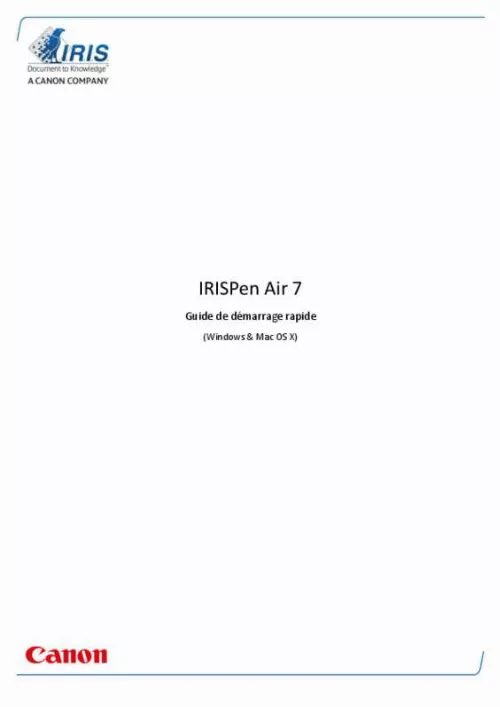
Le mode d'emploi IRIS IRIS PEN AIR7, IRIS PEN AIR 7 vous rend service
Vous paramètrez le scanner et insérez la carte SD mais les documents scannés n'apparaissent pas sur votre ordinateur. Vous arrivez à sauvegarder les fichiers sur le réseau mais pas sur une carte mémoire. Vous ne savez pas comment envoyer vos fichiers numérisés par mail car ils sont trop lourds. Vous cherchez comment installer une souris scanner sans le CD d'installation. Pour retrouver des conseils liés à la mise en route ou aux réglages de vos numérisations, lisez la notice de votre IRIS IRIS PEN AIR7. Vous n'avez pas de manuel en français pour votre IRIS IRIS PEN AIR7. Vous ne savez pas comment installer votre appareil ni comment désactiver certains réglages par défaut comme la mise en veille automatique. Vous ne connaissez pas les manipulations pour charger un document à scanner dans le bac prévu.
Extrait du mode d'emploi IRIS IRIS PEN AIR7
Les instructions détaillées pour l'utilisation figurent dans le Guide de l'utilisateur.
IRISPen peut numériser les types suivants : TM Texte Lorsque vous numérisez du texte dans une application, IRISPen ajoute par défaut un espace après chaque numérisation et insère la nouvelle numérisation sur la même ligne jusqu'à ce que cette dernière soit remplie. Pour numériser sur une nouvelle ligne, cliquez et faites glisser l'IRISPen sur une ligne de texte. A la fin de la ligne, cliquez à nouveau avec l'IRISPen sur la surface. Le curseur passe à la ligne suivante. Pour modifier la configuration par défaut, consultez la section Configuration. TM TM TM Mot unique Lorsque vous numérisez des mots uniques, veillez à placer le stylo scanneur devant le mot avant de lancer la numérisation et à arrêter la numérisation après la fin du mot. Image L'option Image est utile lorsque vous numérisez des logos, des signatures ou des formules mathématiques, par exemple. Nombres Lorsque votre document ne contient que des nombres, il est conseillé d'activer l'option Nombres. Tableau L'option Tableau est utile pour numériser du texte dans un tableur : ouvrez une application tableur et cliquez avec la souris à l'intérieur de celle-ci. Cliquez et faites glisser le stylo IRISPen sur une ligne de tableau. Le contenu est inséré dans différentes cellules de l'application. TM Code à barres L'option Code à barres est uniquement disponible dans la version Windows. Pour numériser un code à barres, cliquez et faites glisser horizontalement ou verticalement l'IRISPen sur le code à barres. TM Langue Sélectionnez la langue du document à numériser. IRISPen Air 7 reconnaît 130* langues. TM IRISPen prend également en charge le texte vertical en chinois simplifié et traditionnel, en japonais et en coréen. Les langues écrites verticalement sont accompagnées de la lettre V. TM L'IRISPen permet également de numériser les lignes MICR figurant en bas des chèques. Pour ce faire, sélectionnez CMC7 dans la liste de langues. TM *La version finale d'IRISPen AirTM 7 prendra en charge 130 langues que les clients pourront télécharger via la fonction Mise à jour de l'application actuelle. Traduire en Pour traduire le texte numérisé, sélectionnez l'option Traduire en et sélectionnez la langue cible de la traduction. Remarque : vérifiez que votre ordinateur est connecté à Internet pour utiliser cette fonctionnalité. [...] L'écran Démarrage rapide apparaît et affiche les trois options de numérisation principales. Pour plus d'informations, consultez la section Numérisation. Remarque : quand l'IRISPen est inactif pendant 12 minutes, il se met automatiquement hors tension. TM 4. Numérisation Cette section décrit les diverses possibilités de numérisation offertes par l'IRISPen. TM Avant de commencer, assurez-vous que l'IRISPen est sous tension et correctement connecté. Si ce n'est pas le cas, le message Déconnecté apparaît dans l'écran de l'application. TM Conseils de numérisation Les conseils de numérisation suivants contribuent à améliorer la qualité de la numérisation : Tenez le stylo droit pour numériser du texte. Ne numérisez pas à un angle de 45° ou moins. Vérifiez que les deux extrémités pointues du stylo scanner restent en contact avec la page pendant la numérisation. Ne numérisez qu'une seule ligne de texte à la fois. Assurez-vous que la ligne soit comprise entre les deux extrémités du stylo scanner. Ne scannez pas trop lentement la ligne. Faites glisser l'IRISPen d'un mouvement fluide. TM Evitez d'appuyer trop fort sur le stylo scanneur sans quoi la numérisation risque d'être irrégulière et saccadée. Méthodes de numérisation Vous avez le choix entre deux possibilités de numérisation : dans l'application IRISPen et directement dans d'autres applications. TM Lorsque vous lancez l'application IRISPen , les options Démarrage rapide s'affichent. Sélectionnez l'option de votre choix. TM L'interface IRISPen s'affiche. Notez que l'icône du stylo est sélectionnée. Cela signifie que vous numérisez dans l'application IRISPen. TM TM Pour scanner directement dans une autre application, cliquez sur l'icône de la feuille. Ouvrez ensuite l'application dans laquelle vous souhaitez numériser votre texte et cliquez avec votre souris dans celle-ci. Votre texte et/ou vos images seront insérés à la position du curseur lorsque vous les numériserez. Conseil : lorsque vous numérisez du texte dans une autre application, vous pouvez réduire l'interface d'IRISPen en cliquant sur la flèche gauche. TM L'interface est affichée comme suit dans la partie gauche de votre écran. Configuration de la numérisation Différentes options de numérisation sont disponibles. Cliquez sur l'icône Configuration pour y accéder. [...]..
Téléchargez votre notice ! Téléchargement gratuit et sans inscription de tous types de documents pour mieux utiliser votre scanner IRIS IRIS PEN AIR7 : mode d'emploi, notice d'utilisation, manuel d'instruction. Cette notice a été ajoutée le Lundi 1 Janvier 2017.

